
有時,在背景中常常工作的audiodg.exe進程會在計算機資源上創造增加的負載。許多用戶不知道如何在這種情況下做,因為在我們今天的領導中,我們將盡力幫助他們。
audiodg.exe糾正失敗的方法
在開始行動之前,值得處理我們遇到的內容。 audiodg.exe進程是指系統,並且是操作系統交互工具和預裝在驅動程序中的聲音效果。其工作中的問題很少,但是,一種或另一個方式與軟件故障相關聯。這些行動在大多數情況下都有助於,但偶爾解決問題不起作用。在這種情況下,請進一步閱讀。
方法2:關閉麥克風
如果有多於一個,則異常行為audiodg.exe的一個相當罕見的原因可以是有效麥克風或多個記錄設備之間的衝突。這種問題表示方法1中描述的過程的無效性。這樣一個問題的唯一解決方案將關閉麥克風。
- 通過執行以前方法的步驟1-2中描述的步驟來轉到聲音管理工具,然後打開“記錄”選項卡。從顯示的設備中突出顯示第一個,然後通過PCM單擊它,然後選擇“禁用”。
- 重複其他麥克風的過程,如果有的話,然後重新啟動計算機。
- 檢查audiodg.exe的行為如何 - 處理器上的負載應落下。在將來,如果需要,可以啟用問題設備。
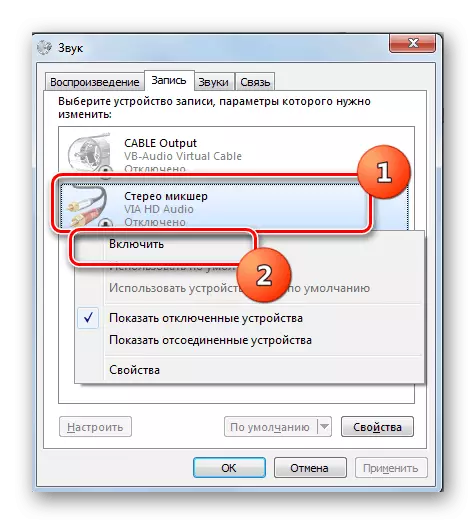
閱讀更多:在帶Windows 7,Windows 8,Windows 10的計算機上打開麥克風
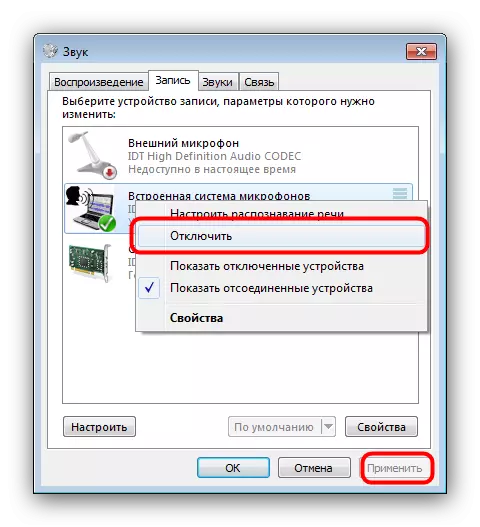
這種方法的不便和缺點是顯而易見的,但沒有替代方案。
結論
總結,我們注意到audiodg.exe非常罕見地成為病毒感染的受害者。
